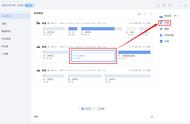6. 在新弹出的窗口中,根据需求填入分区的尺寸,然后点击“下一步”。
7. 接着设定驱动器编号,设定完成后,点击“下一步”设置文件系统、分配单元大小、卷标,勾选“执行快速格式化”后点击“下一步”。

8. 点击“完成”按钮,硬盘分区就完成了。
方法2. 使用命令提示符1. 在开始菜单中输入“cmd”,然后右键“命令提示符”,选择“以管理员身份运行”。
2. 输入“diskpart”命令进入磁盘分区工具。
3. 输入“list disk”命令查看当前电脑的硬盘信息。

- 输入“select disk x”命令选择你要操作的硬盘,其中x是你要操作的硬盘编号。

- 输入“create partition extended size=102400”创建一个大小为100G的扩展分区,数值可按要求更改。